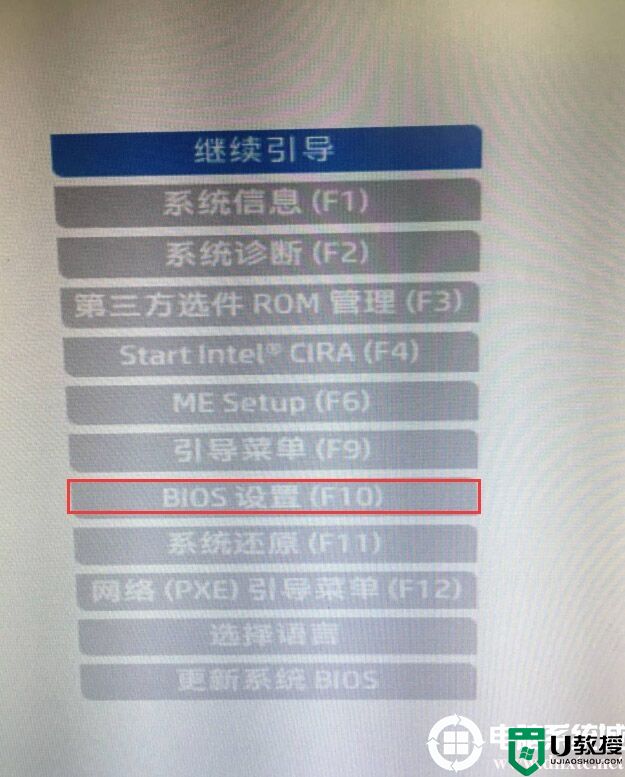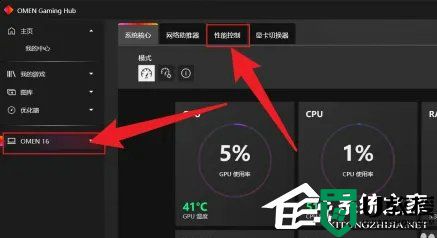惠普暗影精灵怎么进入安全模式?惠普暗影精灵安全模式进入方法
时间:2023-10-11作者:bianji
惠普暗影精灵安全模式进入方法:
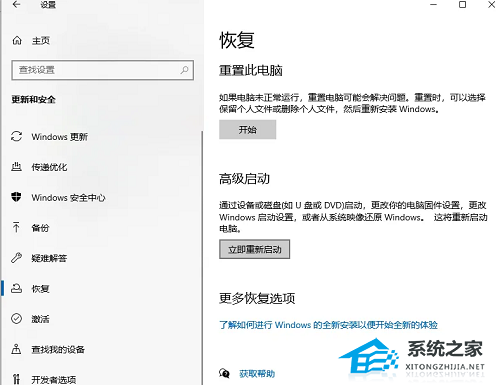


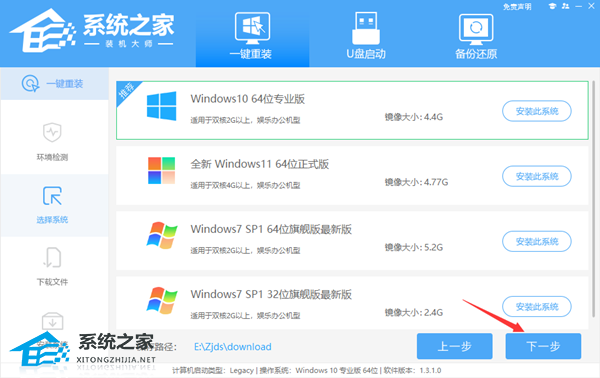
1. 点击开始然后点击设置,在点击更新和安全最后点击恢复,在弹出页面的高级启动下面点击立即重启。
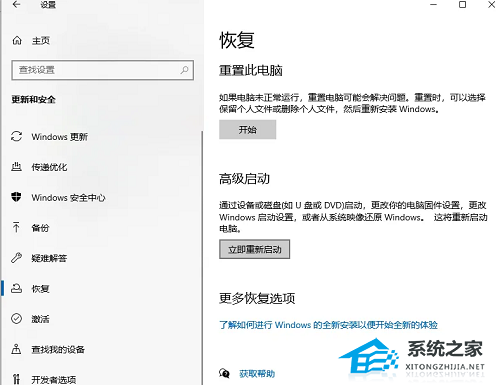
2. 在弹出的页面中点击选择一个选项中点击疑难解答,然后点击高级选项接着点击启动设置后点击重启。

3. 在重启后的界面中按一下F4就可以进入安全模式了。

如果想要进入安全模式来解决系统问题,但是未能解决,可以考虑重装系统。
一键重装系统:《惠普笔记本一键重装Win10教程图解》
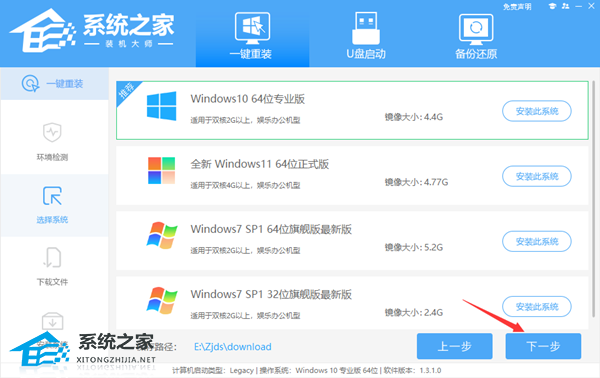
下载镜像重装系统:惠普笔记本Windows10专业版【点击下载】
惠普笔记本 Windows10 64位 专业版具备强大的多任务处理能力,可支持各类应用程序的运行和管理,系统提供了多种安全和隐私保护功能,可以有效确保用户的数据安全,强大的系统功能支持,完全满足用户对于高效. 安全等系统需求。